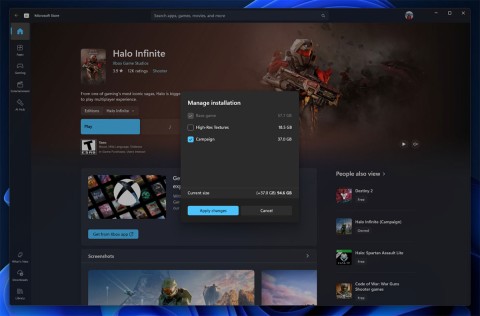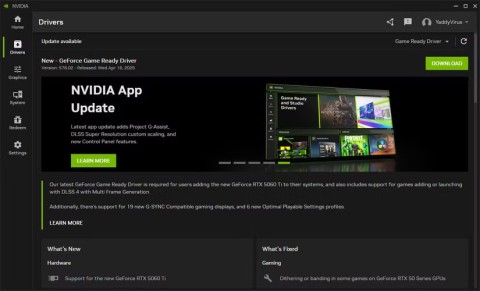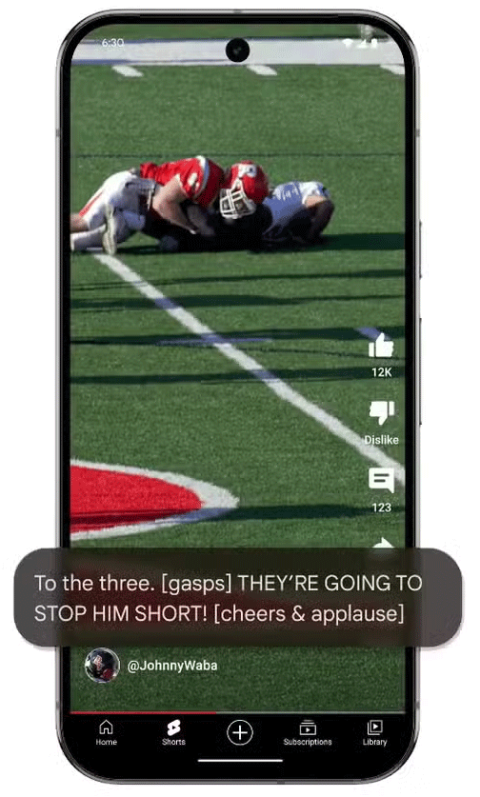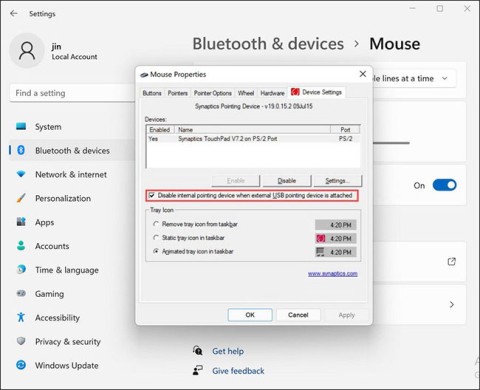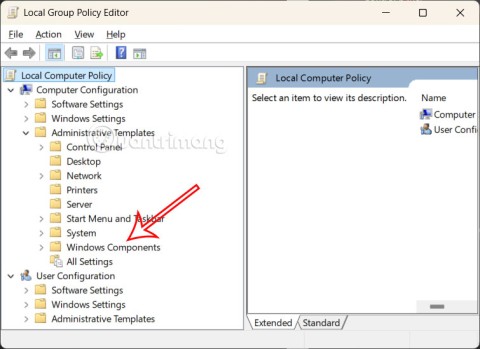مقارنة بين Windows 10 وWindows 11

تم إطلاق Windows 11 رسميًا، وبالمقارنة مع Windows 10، يحتوي Windows 11 أيضًا على العديد من التغييرات، من الواجهة إلى الميزات الجديدة. يرجى متابعة التفاصيل في المقال أدناه.
هل لاحظت مؤخرًا أن Windows 10 يحصل على تحديث جديد يحتوي على بعض الإصلاحات للأخطاء؟ إن عدم تحديث نظام التشغيل Windows قد يوقعك في مشاكل، حيث أن تحديثات Windows 10 تجلب عددًا من الميزات الجديدة والتحسينات لنظام التشغيل.
توجد عادةً ثلاث طرق لتحديث نظام التشغيل Windows 10: استخدام Update Assistant وMedia Creation Tool وWindows Update. سيرشدك موقع Quantrimang.com إلى كيفية تحديث Windows 10 بالتفصيل باستخدام هذه الطرق الثلاث.
تعليمات التحديث إلى أحدث إصدار من Windows 10
أحدث إصدار من Windows 10 هو تحديث 2022، الإصدار "22H2"، والذي تم إصداره في 18 أكتوبر 2022. حاليًا، تصدر Microsoft تحديثات رئيسية جديدة لنظام التشغيل Windows 10 كل عام، ولكن لا توجد العديد من الميزات أو التغييرات الجديدة في هذا الإصدار.
قد تستغرق هذه التحديثات الرئيسية بعض الوقت للوصول إلى جهاز الكمبيوتر الخاص بك لأن Microsoft ومصنعي أجهزة الكمبيوتر يحتاجون إلى إجراء اختبارات مكثفة قبل طرح التحديث على نطاق واسع.
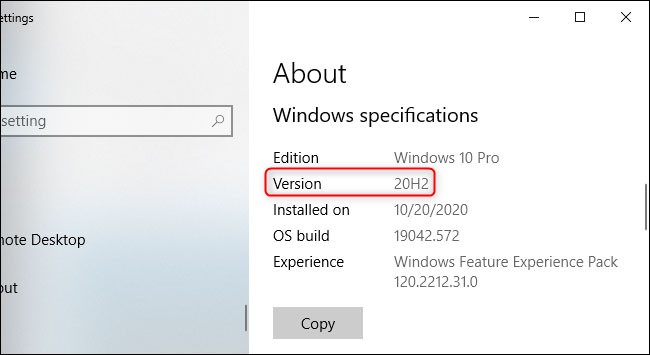
تم تسمية هذا التحديث بالاسم الرمزي "22H2" أثناء التطوير حيث كان من المقرر إصداره في النصف الثاني من عام 2022.
يعد تحديث Windows 10 لعام 2022 تحديثًا بسيطًا لدرجة أن Microsoft لن تقول حتى ما هو الجديد فيه. وتقول مايكروسوفت إنها "تقدم مجموعة محدودة من الميزات الجديدة" في هذا التحديث. وفقًا لـ Bleeping Computer، فإن أحد التغييرات المعروفة للمستخدم في هذا التحديث هو خيار رؤية الإشعارات المهمة عند تمكين Focus Assist (وضع عدم الإزعاج). ومن المرجح أن يكون هناك بعض الإصلاحات الصغيرة للأخطاء وتحسينات أمنية أيضًا، كما هو الحال دائمًا.
عندما توفر Microsoft تحديثًا لجهاز الكمبيوتر الخاص بك، يتم تثبيته تلقائيًا. ولكن Microsoft لا تقوم بتوفير تحديثات Windows الجديدة لجميع أجهزة الكمبيوتر في نفس الوقت. وبدلاً من ذلك، قامت مايكروسوفت بطرحها ببطء بمرور الوقت، بعد أن قامت مايكروسوفت وشركات تصنيع أجهزة الكمبيوتر المختلفة باختبارها لمعرفة ما إذا كانت تتسبب في حدوث مشكلات مع تكوينات الأجهزة المختلفة. إذا لم يحصل جهاز الكمبيوتر الخاص بك على التحديث، فهذا يعني أن Microsoft ليست واثقة تمامًا من أنه سيعمل على جهازك.
ومع ذلك، يمكنك تجاهل هذا واختيار تثبيت التحديث. لأنه يمكنك دائمًا الرجوع إلى الإصدار الحالي من Windows 10 إذا واجهت أي مشكلات، على افتراض أنك اخترت القيام بذلك في غضون 10 أيام من الترقية. هناك بعض المخاطر هنا، ولكنك لا تزال تقوم بتثبيت تحديث نظام التشغيل المستقر.
ربما ترغب في إيقاف تحديثات Windows مؤقتًا أو النقر فوق "تذكيري لاحقًا" عندما يظهر إشعار تحديث البرنامج للعودة إلى العمل والقيام بذلك لاحقًا. قد يبدو هذا الأمر غير ضار، ولكن تأخير تحديثات البرامج قد يؤدي إلى عواقب وخيمة.
يحاول المبرمجون بذل قصارى جهدهم لتحسين البرامج لمنع التطفل من قبل جهات خارجية. يمكن للمتسللين العثور على نقاط ضعف في الكود المصدر للبرنامج واستغلالها للحصول على بيانات المستخدم.
ستعمل تحديثات البرامج على العثور على هذه الثغرات وإصلاحها، مما يجعل البرنامج والمعلومات المخزنة عليه أكثر أمانًا.
تساعد تحديثات Windows أيضًا في حل الأخطاء. هذه أخطاء في كود البرنامج تؤدي إلى تعطل البرنامج وعرض رسائل الخطأ. إن تحديث البرنامج الخاص بك يعني أنك ستستمتع بالأداء الأمثل لبرنامجك.
قد يكون تثبيت هذه التحديثات مرهقًا ومزعجًا في بعض الأحيان، ولكنها ستكون مفيدة على المدى الطويل.
على الرغم من أن هذه الطريقة ليست مريحة مثل التحقق من تحديثات Windows ، إلا أن العديد من المستخدمين يعتبرونها أكثر استقرارًا وتحتوي على عدد أقل من الأخطاء البسيطة. من الممكن تخطي التحديث في الإصدار الخاص.
لتحديث Windows 10 نوفمبر 2021 باستخدام Windows 10 Update Assistant، قم بما يلي:
الخطوة 1: انتقل إلى موقع دعم Microsoft وانقر فوق "تحديث الآن" ، سيتم فتح نافذة حفظ الملف، حدد المجلد لحفظ الملف (حوالي 6 ميجا بايت).
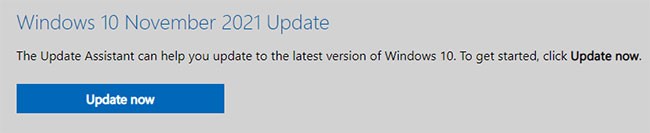
الخطوة 2: قم بتنزيل الملف Windows10Upgrade9252.exe وتشغيله .
الخطوة 3: في نافذة مساعد تحديث Windows 10 التي تم فتحها للتو، انقر فوق التحديث الآن .
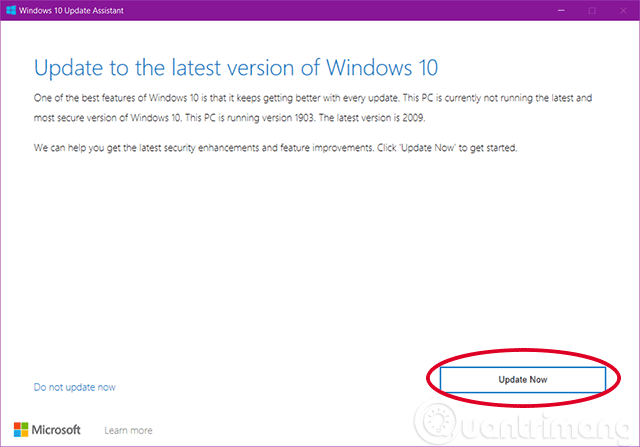
الخطوة 4: سيتحقق مساعد تحديث Windows 10 من توافق جهازك مع التحديث. إذا تم استيفاء جميع الشروط، فسترى 3 أزرار اختيار باللون الأخضر، انقر فوق التالي للمتابعة.

الخطوة 5: سيقوم مساعد التحديث بتنزيل الملفات اللازمة لعملية التحديث على جهاز الكمبيوتر الخاص بك. اعتمادًا على سرعة الشبكة لديك، قد تكون هذه الخطوة سريعة أو بطيئة. استغرقت آلتي ساعة تقريبًا.
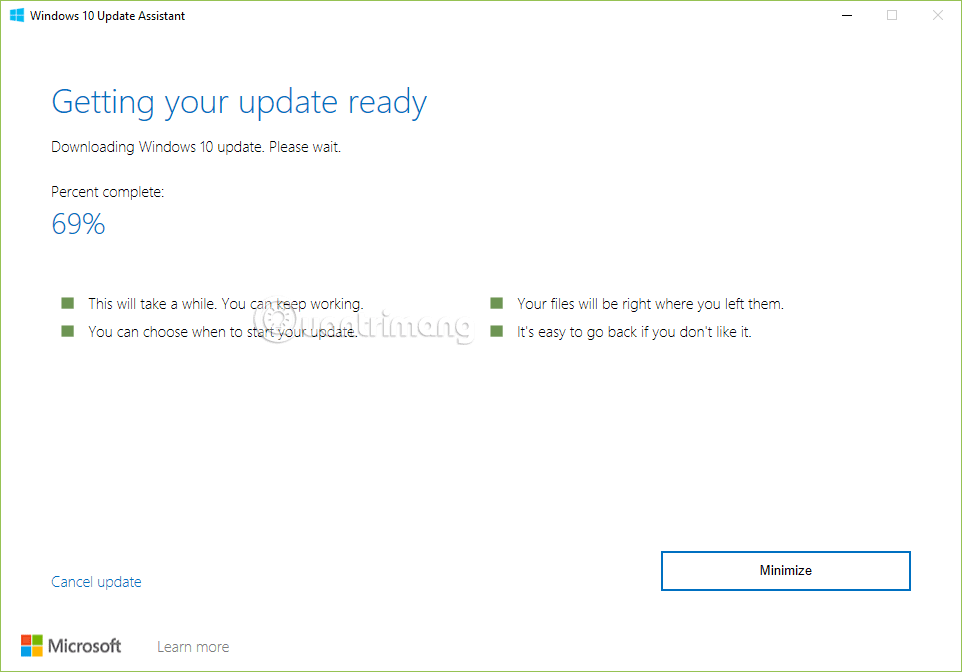
الخطوة 6: سيقوم المساعد بتحديث جهاز الكمبيوتر الخاص بك إلى تحديث نوفمبر 2021 لنظام التشغيل Windows 10. ستكون هذه الخطوة بطيئة حتى تصل إلى حوالي 80% ثم تبدأ في التباطؤ مثل الحلزون، وتستغرق حوالي ساعتين حتى تكتمل.
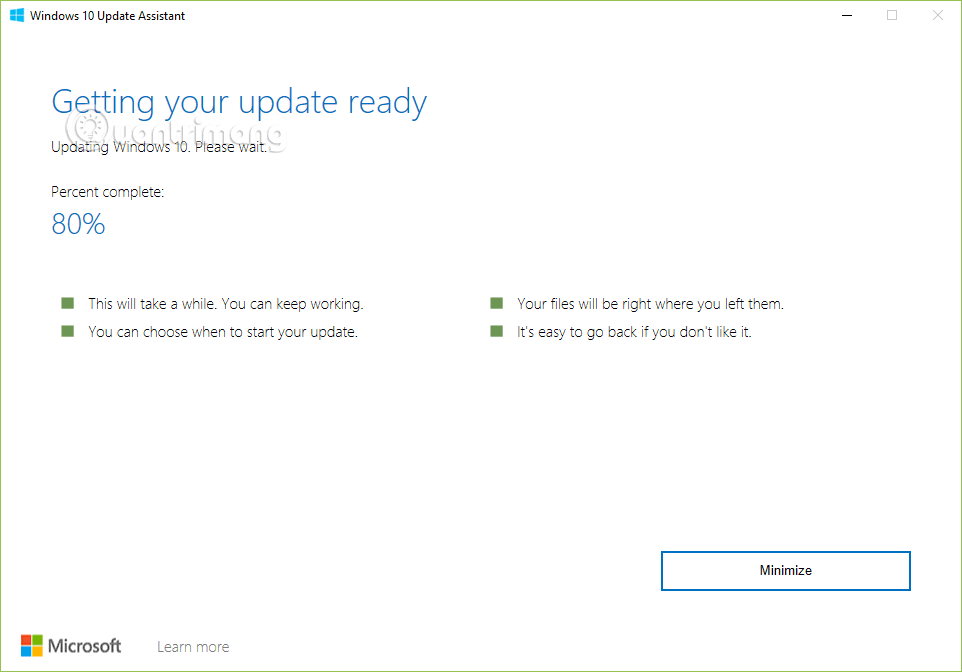
الخطوة 7: أعد تشغيل الكمبيوتر وانتظر حتى يتم تكوين التحديث الجديد، لمدة ساعة تقريبًا.
خلال الخطوات الست الأولى، ستظل تعمل على جهاز الكمبيوتر الخاص بك بشكل طبيعي. بمجرد الانتهاء من الخطوة 6، سيحتاج جهاز الكمبيوتر الخاص بك إلى إعادة التشغيل لتكوين التحديث، وخلال هذا الوقت سترى فقط شاشة زرقاء تعرض % ولا يوجد شيء يمكن فعله. يمكنك إعادة التشغيل فورًا أو جدولة إعادة التشغيل لاحقًا. أعد تشغيل الكمبيوتر وسوف تكون قد انتهيت من التحديث.
نظرًا لأنه مجرد تحديث، فإن جميع بياناتك وتطبيقاتك ومعظم إعداداتك ستظل كما كانت من قبل.
إذا كان جهازك متوافقًا مع تحديث الميزة الجديد، ولكنك تواجه مشكلة مع Windows Update، فيمكنك استخدام أداة إنشاء الوسائط لتثبيت أحدث تحديث لنظام التشغيل Windows 10 على جهاز الكمبيوتر الخاص بك.
لتثبيت إصدار جديد من Windows 10 باستخدام أداة إنشاء الوسائط، اتبع الخطوات التالية:
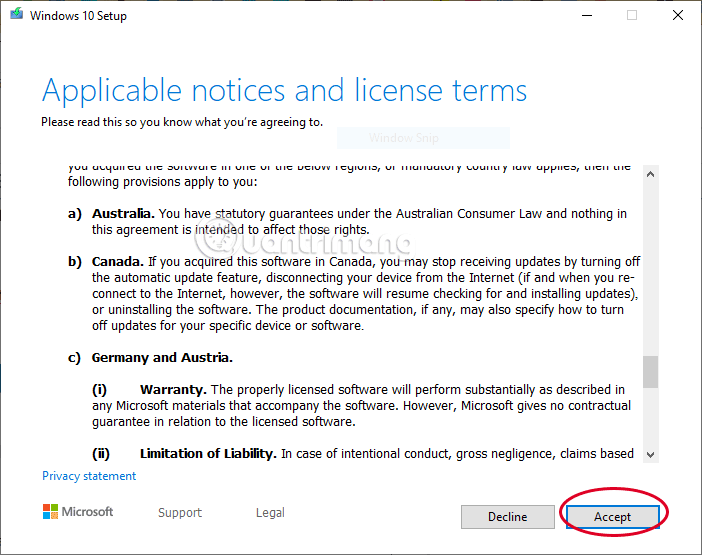
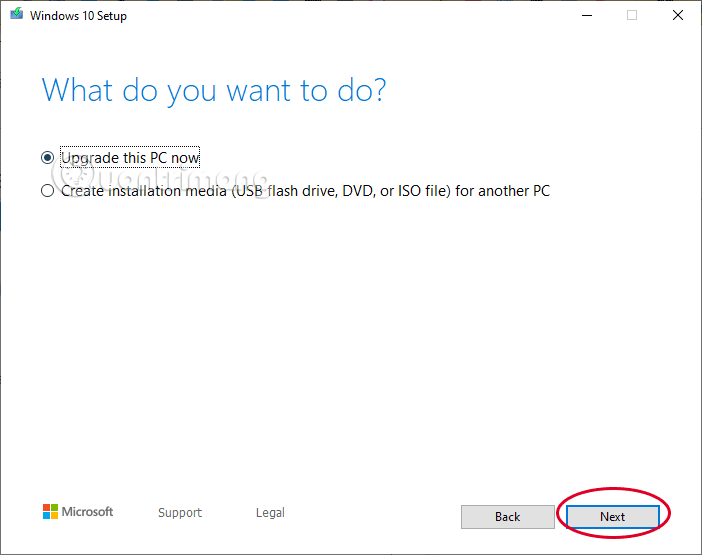
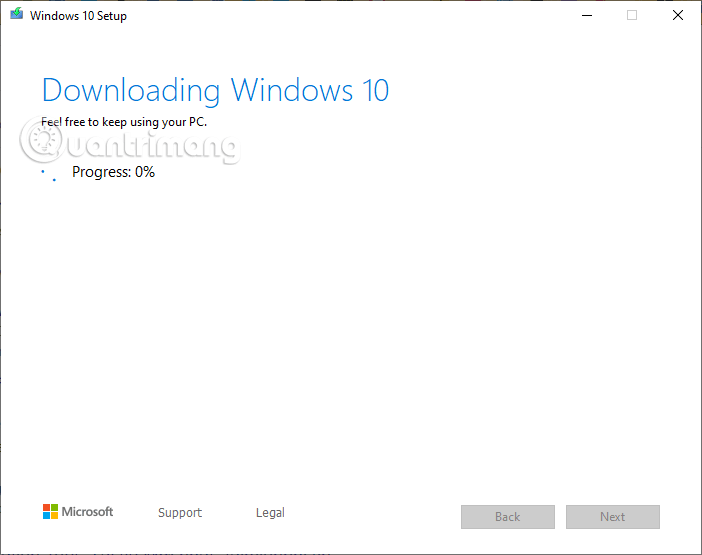
ستقوم أداة إنشاء الوسائط بتثبيت Windows 10 الإصدار 2004 على سطح المكتب أو الكمبيوتر المحمول أو الجهاز اللوحي دون فقدان ملفاتك الشخصية وإعداداتك وتطبيقاتك.
الطريقة الأكثر أمانًا للحصول على تحديث نوفمبر 2021 هي الانتظار حتى تتلقى إشعارًا بالتحديث على جهازك. ومع ذلك، قد تنتظر لفترة من الوقت ولا تتلقى التحديث. لذا، إذا كنت تريد الحصول على التحديثات بسرعة، فيمكنك إجبار جهاز الكمبيوتر الخاص بك على التحديث باستخدام Windows Update عندما يتوفر تحديث.
لتحديث Windows 10 نوفمبر 2021 باستخدام Windows Update، اتبع الخطوات التالية:
الخطوة 1 . افتح الإعدادات .
الخطوة 2 . انقر فوق التحديث والأمان .
الخطوة 3 . انقر فوق تحديث Windows .
الخطوة 4 . انقر فوق زر التحقق من وجود تحديثات .
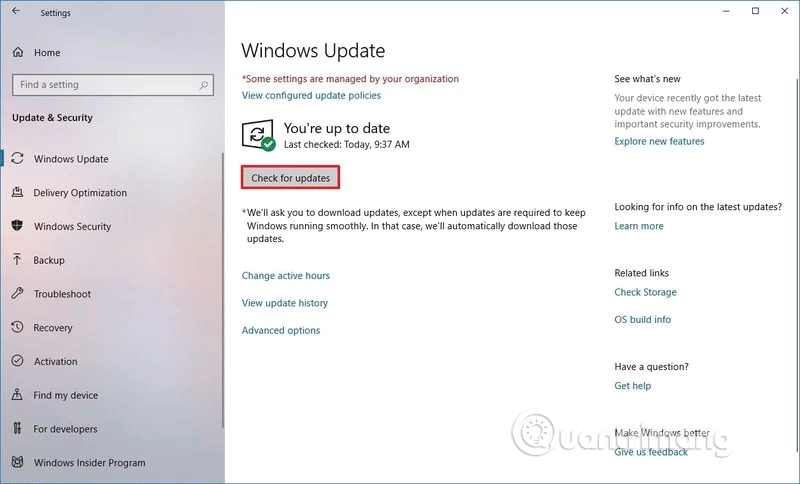
الخطوة 5. انقر فوق زر التنزيل والتثبيت الآن في قسم تحديث الميزات إلى Windows 10 .
الخطوة 6. انقر فوق زر إعادة التشغيل الآن بعد تنزيل التحديث على جهازك.
بمجرد إكمال الخطوات المذكورة أعلاه، سيتم تنزيل الإصدار الجديد وتثبيته تلقائيًا، على غرار تثبيت تحديث الجودة، إلا أنه سيستغرق وقتًا أطول.
إذا كنت تستخدم Windows Update ولم يتمكن جهازك من رؤية التحديث، فقد يكون تم حظره بواسطة Microsoft لأن الإصدار الجديد غير متوافق مع تكوين الأجهزة أو البرامج لديك.
إذا لم تنجح الطرق المذكورة أعلاه، فيمكنك استخدام أداة إنشاء الوسائط لإنشاء محرك أقراص USB قابل للتمهيد وإجراء تثبيت جديد لنظام التشغيل Windows 10 مع أحدث الميزات والتغييرات.
ملحوظة: قد تحتوي التحديثات الجديدة على أخطاء. إذا لم تكن في عجلة من أمرك، لأي سبب من الأسباب، فنوصيك بالانتظار حتى يقوم Windows Update بتوصيل هذا التحديث تلقائيًا إلى جهاز الكمبيوتر الخاص بك. سيضمن هذا تشغيل التحديث بشكل أكثر استقرارًا على جهازك.
حظ سعيد!
تم إطلاق Windows 11 رسميًا، وبالمقارنة مع Windows 10، يحتوي Windows 11 أيضًا على العديد من التغييرات، من الواجهة إلى الميزات الجديدة. يرجى متابعة التفاصيل في المقال أدناه.
هل تشعر بالانزعاج في كثير من الأحيان عندما تقوم في كل مرة بتشغيل 3G على هاتفك الذكي الذي يعمل بنظام Android، تتنافس التطبيقات لإعلامك بالتحديثات بينما تكون ميزانية شبكة البيانات المحمولة محدودة؟
تم إطلاق Windows 11 رسميًا في 5 أكتوبر 2021. وعلى عكس ترقيات Windows 10 الرئيسية السابقة، لا تشجع Microsoft الأشخاص على الترقية هذه المرة.
أدت تحديثات الأمان لشهر أبريل لنظام التشغيل Windows 11 إلى إنشاء مجلد فارغ جديد على محرك الأقراص C بصمت.
مؤخرًا، بالإضافة إلى إصدار Windows 11 Canary build 27788، أصدرت Microsoft أيضًا تحديثًا جديدًا لتطبيق Microsoft Store على قنوات الاختبار لبرنامج Windows Insiders.
تم إصدار Windows 11 الإصدار 24H2 — التحديث الرئيسي الوحيد لنظام التشغيل Windows 11 في عام 2024 — منذ بضعة أشهر وهو يستقر ببطء.
تم الإبلاغ عن المشكلة لأول مرة عندما أبلغ المستخدمون أن بعض أجهزة الكمبيوتر لم تتمكن من إكمال التحديث وواجهت خطأ شاشة الموت الزرقاء (BSOD).
من المتوقع أن يتلقى نظام التشغيل Windows 11 تحديثين رئيسيين بارزين هذا العام.
إذا لم تقم بتحديث وحدة معالجة الرسوميات Nvidia الخاصة بك منذ فترة، فالآن هو الوقت المناسب للقيام بذلك. يعالج أحدث تحديث لبرنامج التشغيل الخاص بالشركة العديد من الأخطاء القديمة مع توفير مكاسب كبيرة في الأداء.
ليس من المستغرب أن ترغب Microsoft في أن يقوم مستخدمو Windows 10 بالترقية إلى Windows 11.
يقدم هذا التحديث الأخير تحسينات تتعلق بالكاميرا وأدوات الصوت والصورة، والأهم من ذلك، Gemini، مساعد الذكاء الاصطناعي من Google.
تم إصدار التحديث الرئيسي الوحيد لنظام التشغيل Windows 11 - الإصدار 24H2 - في الأول من أكتوبر وتضمن عددًا لا بأس به من الميزات الجديدة.
إحدى هذه المشكلات هي أن لوحة اللمس أو لوحة التتبع تتوقف عن العمل بعد قيام المستخدم بترقية نظام التشغيل الخاص به.
يمكن للعديد من المستخدمين القلقين بشأن أخطاء 24H2 غير المحلولة حظر تحديث Windows 11 24H2، مع الحفاظ فقط على الإصدار 23H2 أو 22H2.
ما هو VPN، وما هي مزاياه وعيوبه؟ لنناقش مع WebTech360 تعريف VPN، وكيفية تطبيق هذا النموذج والنظام في العمل.
لا يقتصر أمان Windows على الحماية من الفيروسات البسيطة فحسب، بل يحمي أيضًا من التصيد الاحتيالي، ويحظر برامج الفدية، ويمنع تشغيل التطبيقات الضارة. مع ذلك، يصعب اكتشاف هذه الميزات، فهي مخفية خلف طبقات من القوائم.
بمجرد أن تتعلمه وتجربه بنفسك، ستجد أن التشفير سهل الاستخدام بشكل لا يصدق وعملي بشكل لا يصدق للحياة اليومية.
في المقالة التالية، سنقدم العمليات الأساسية لاستعادة البيانات المحذوفة في نظام التشغيل Windows 7 باستخدام أداة الدعم Recuva Portable. مع Recuva Portable، يمكنك تخزينها على أي وحدة تخزين USB مناسبة، واستخدامها وقتما تشاء. تتميز الأداة بصغر حجمها وبساطتها وسهولة استخدامها، مع بعض الميزات التالية:
يقوم برنامج CCleaner بالبحث عن الملفات المكررة في بضع دقائق فقط، ثم يسمح لك بتحديد الملفات الآمنة للحذف.
سيساعدك نقل مجلد التنزيل من محرك الأقراص C إلى محرك أقراص آخر على نظام التشغيل Windows 11 على تقليل سعة محرك الأقراص C وسيساعد جهاز الكمبيوتر الخاص بك على العمل بسلاسة أكبر.
هذه طريقة لتقوية نظامك وضبطه بحيث تحدث التحديثات وفقًا لجدولك الخاص، وليس وفقًا لجدول Microsoft.
يوفر مستكشف ملفات Windows خيارات متعددة لتغيير طريقة عرض الملفات. ما قد لا تعرفه هو أن أحد الخيارات المهمة مُعطّل افتراضيًا، مع أنه ضروري لأمان نظامك.
باستخدام الأدوات المناسبة، يمكنك فحص نظامك وإزالة برامج التجسس والبرامج الإعلانية والبرامج الضارة الأخرى التي قد تكون مختبئة في نظامك.
فيما يلي قائمة بالبرامج الموصى بها عند تثبيت جهاز كمبيوتر جديد، حتى تتمكن من اختيار التطبيقات الأكثر ضرورة والأفضل على جهاز الكمبيوتر الخاص بك!
قد يكون من المفيد جدًا حفظ نظام تشغيل كامل على ذاكرة فلاش، خاصةً إذا لم يكن لديك جهاز كمبيوتر محمول. ولكن لا تظن أن هذه الميزة تقتصر على توزيعات لينكس - فقد حان الوقت لتجربة استنساخ نظام ويندوز المُثبّت لديك.
إن إيقاف تشغيل بعض هذه الخدمات قد يوفر لك قدرًا كبيرًا من عمر البطارية دون التأثير على استخدامك اليومي.
Ctrl + Z هو مزيج مفاتيح شائع جدًا في ويندوز. يتيح لك Ctrl + Z التراجع عن إجراءات في جميع أقسام ويندوز.
تُعدّ الروابط المختصرة مفيدةً لإزالة الروابط الطويلة، لكنها تُخفي أيضًا وجهتها الحقيقية. إذا كنت ترغب في تجنّب البرامج الضارة أو التصيّد الاحتيالي، فإنّ النقر العشوائي على هذا الرابط ليس خيارًا حكيمًا.
بعد انتظار طويل، تم إطلاق التحديث الرئيسي الأول لنظام التشغيل Windows 11 رسميًا.